Read the previous article
Testovacia oblasť: Testovacia oblasť
Skip to main content
Skip to menu
Skip to footer

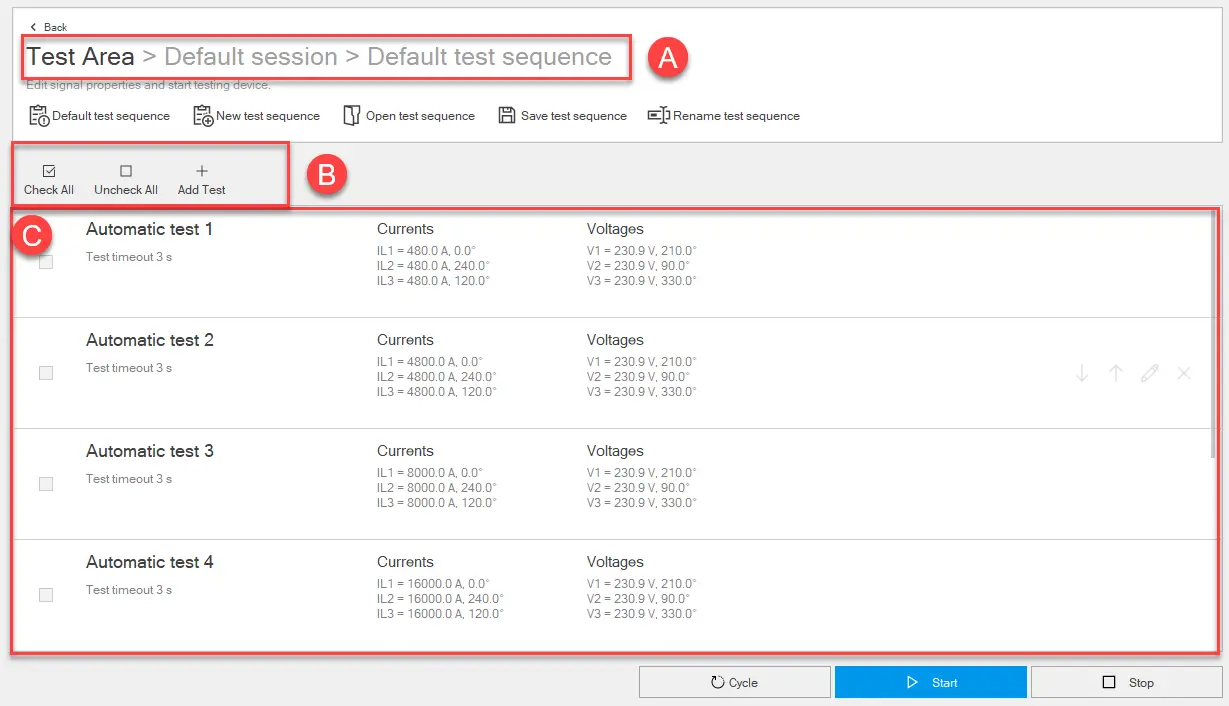
 OPATRNOSŤ! Test vykonajte bez prúdu
OPATRNOSŤ! Test vykonajte bez prúdu
Ekip Connect
Everything in view, all under control
Select your language
Select your language
Testovacia oblasť: Testovacia sekvencia
Popis
Testy môžu byť vykonávané sériovo vo forme testovacej sekvencie. ABB poskytuje sekvenciu preddefinovaných testov, ktorá pokrýva čo najširší rozsah abnormálnych hodnôt prúdu a napätia. Je možné vytvárať prispôsobené testovacie sekvencie.
Ako to vyzerá
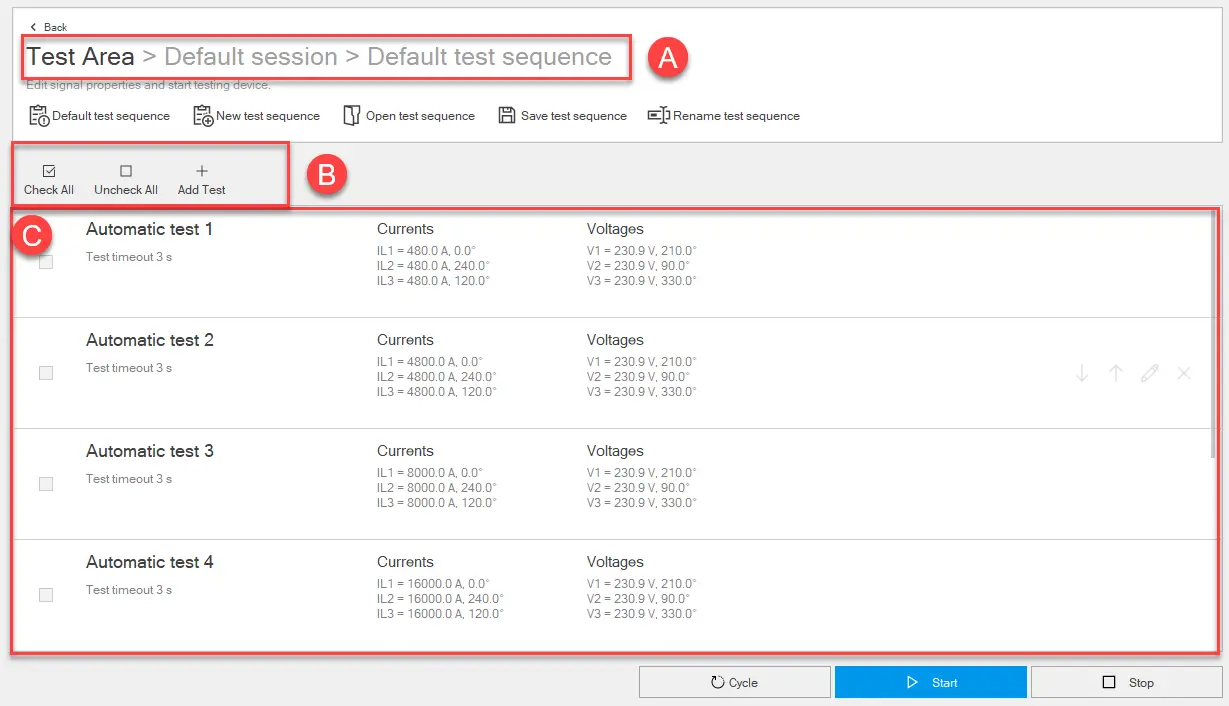
Časť | Funkcia |
|---|---|
| Chrbát | Vracia sa na hlavnú stránku funkcie Test Area . |
| Predvolená testovacia sekvencia | Otvorí sa predvolená testovacia sekvencia na stránke. |
| Nová testovacia sekvencia | Otvorí a zobrazí nový sekvenciový test. Testovacie sekvencie sú predvolene prázdne |
| Otvorená testovacia sekvencia | Otvorí testovaciu sekvenciu vo formáte .tsq, ktorá bola predtým stiahnutá a uložená na PC. |
| Ukladať testovacie sekvencie | Uloží testovaciu sekvenciu na PC vo formáte .tsq. Poznámka: formát .tsq je proprietárny formát, ktorý je možné čítať iba pomocou Ekip Connect |
| Premenovanie testovej sekvencie | Premenováva otvorenú testovaciu sekvenciu. |
| A | Označuje reláciu a názov otvorenej testovacej sekvencie |
| B | Tlačidlá na správu testov v poradí.
|
| C | Zoznam testov v poradí. Pre každý test sú uvedené nasledujúce informácie:
|
| Cyklus | Opakuje testovaciu sekvenciu, kým nie je manuálne prerušená. |
| Začiatok | Začnite testovaciu sekvenciu. |
| Zastaviť | Prerušte testovaciu sekvenciu. |
Testovacie editačné záložky
| Obsah záložiek | |
|---|---|
| Majetok |
|
| Signály | Pozri Tab Signals |
| Harmonické | Pozri Tabulatúrové harmonické |
Spustiť testovaciu sekvenciu
 OPATRNOSŤ! Test vykonajte bez prúdu
OPATRNOSŤ! Test vykonajte bez prúdu- Keď je zariadenie pripojené a komunikuje s Ekip Connect, kliknite na Nástroje > testovacej oblasti.
- Ak je to potrebné, vytvorte alebo vyberte reláciu, v ktorej sa test vykoná (Vytvoriť testovaciu reláciu).
- Postupujte nasledovne:
| Vystúpiť... | Potom... |
|---|---|
| Predvolená testovacia sekvencia | kliknite na predvolenú testovaciu sekvenciu |
| predtým uložená sekvencia | kliknite na Otvoriť testovaciu sekvenciu a vyberte .tsq súbor sekvencie, ktorá sa má otvoriť |
| Nová sekvencia | pozri Vytvoriť skúšobnú sekvenciu. |
- Na prispôsobenie nastavení prúdu a napätia a hodnôt testu umiestnite kurzor na príslušný testovací riadok: zobrazia sa tlačidlá testovacích akcií.
- Kliknite na
, prispôsobte nastavenia podľa konfigurácie zariadenia a podmienok, ktoré chcete otestovať.
- Kliknite na OK.
- Vyberte testy, ktoré chcete spustiť v poradí.
- Na spustenie sekvencie kliknite na Štart: signály sa posielajú na ochranné uvoľnenie. Riadok zodpovedajúci bežiacemu testu ukazuje progresívny stav testu a po skončení testu aj výsledok testu. Na konci testu sa automaticky vykoná ďalší vybraný test v sekvencii. Na konci posledného testu sa testová sekvencia automaticky ukončí.
Poznámka: žiadny z parametrov nie je možné počas testu upravovať.
Uvoľnenie môže vygenerovať cestu, v závislosti od toho, ako je nastavené.
- Ak chcete manuálne prerušiť test, kliknite na Stop.
- V okne dokončenia sekvencie kliknite na Áno a vygenerujte správu o testovacej sekvencii. Inak vyberte Nie. Správu si budete môcť pozrieť aj neskôr na hlavnej testovacej stránke (Ako vyzerá).
Vytvorte testovací sekvenciu.
- V oblasti Nástroje > Test kliknite na Nová testovacia sekvencia.
- Kliknite na Premenovať testovaciu sekvenciu a priraďte jej názov.
- Kliknite na Pridať test: zobrazí sa prvý riadok testu .
- Na prispôsobenie nastavení testu a hodnôt prúdu a napätia testu umiestnite kurzor na príslušný testovací riadok: zobrazia sa tlačidlá akcie testu.
- Kliknite na
, prispôsobte nastavenia v záložkách Test Edit podľa konfigurácie zariadenia a podmienok, ktoré chcete otestovať, a kliknite na OK.
- Opakujte kroky 3, 4, 5, aby sa všetky testy pridali do sekvencie.
- Ak chcete sekvenciu uložiť, kliknite na Uložiť testovaciu sekvenciu.
 : posúva test nižšie v poradí vykonania
: posúva test nižšie v poradí vykonania : posúva test nahor v poradí vykonania
: posúva test nahor v poradí vykonania : vymaže test
: vymaže test